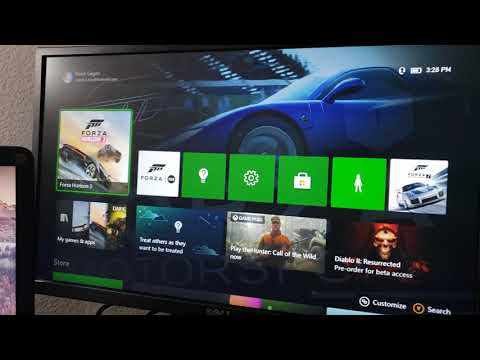
Sadržaj
- Razlozi zašto vaš Xbox One ne čita disk
- Rješavanje problema s Xbox One-om koji neće čitati disk s igrama
- Predložena čitanja:
- Zatražite pomoć od nas
Ako vaša konzola Xbox One neće pročitati disk s igrama, nema potrebe za panikom. U većini slučajeva ovaj je problem riješiv. Iako je ovaj problem jedan od čestih problema na Xbox One konzolama tijekom godina, korisnici obično na kraju ne pošalju svoju konzolu u servisni centar ili uopće ne dobivaju pomoć od Microsofta.
Pokušajte prvo očistiti dotični disk s igrama i provjerite hoće li to popraviti. To je često dovoljno da se vratite igranju.
Ako ste ovo već isprobali, a konzola još uvijek ne otkriva diskove, isprobajte ostala rješenja u ovom vodiču.
Razlozi zašto vaš Xbox One ne čita disk
Postoji niz čimbenika koje morate provjeriti kako biste znali zašto vaša konzola Xbox One ne čita vaše diskove.
Disk je prljav.
Površina vašeg diska za igre može prekovremeno sakupljati prašinu ili prljavštinu. Ako je dio diska s igrama prekriven tankim slojem prašine ili prljavštine, to može biti razlog zašto čitač diskova na konzoli ne može dobiti cjelovite podatke potrebne za učitavanje igre ili njezinu instalaciju.
Disk je neispravan.
Diskovi s ogrebotinama, prljavštinom ili oštećenjima mogu postati nečitljivi. Ako na disku vidite bilo kakve znakove oštećenja, poput ogrebotina, to može biti razlog zašto vaša igra neće funkcionirati.
Disk nije kompatibilan (nije iz iste regije).
Postoje dva standarda koja starije konzole Xbox 360 koriste u svojim igraćim diskovima: PAL i NTSC. Srećom, konzole Xbox One dizajnirane su tako da ne blokiraju regiju, pa ako ste iz Sjeverne Amerike, vaša bi konzola i dalje trebala moći čitati igre koje ste kupili iz drugih regija.
Nekompatibilnost se ipak može pojaviti ako imate problem s Blue-Ray diskovima i DVD-ima. Ako vaša Xbox One konzola normalno igra igre, ali odbija reprodukciju određenog DVD-a ili Blu-Ray diska, to je vjerojatno zbog kodiranja diska. Nisu svi Blu-ray diskovi kodirani za reprodukciju u svim regijama, tako da ih vaša konzola možda neće moći pročitati.
Obavezno koristite Blu-Ray diskove kupljene iz iste regije iz koje je i vaša konzola.
Diskovni pogon konzole je neispravan.
Ako vaša konzola Xbox One neće pročitati nijedan disk koji ste umetnuli, moguće je da problem nisu sami diskovi već čitač diskova. To znači da postoji hardverski problem s konzolom i da ga treba popraviti.
Rješavanje problema s Xbox One-om koji neće čitati disk s igrama
Potrebno vrijeme: 10 minuta
Ako vaša konzola Xbox One ne otkriva vaše diskove, postoji niz koraka za rješavanje problema koje možete pokušati popraviti. U nastavku saznajte što morate učiniti u ovoj situaciji.
- Očistite disk.
Pazite da površinu diska obrišete čistom, mekanom krpom kako biste uklonili prljavštinu. Kad to radite, možete malo navlažiti tkaninu. Nemojte koristiti alkohol. Izbjegavajte dodirivanje površine i umjesto toga pokušajte držati disk na rubovima.

- Reproducirajte disk na drugoj konzoli.
Ovo je najbolji način da utvrdite je li problem u samom disku ili u konzoli. Posjetite prijatelja ili trgovinu koja će vam omogućiti testiranje diska.

- Nabavite novi disk.
Ako vaša Xbox One konzola sasvim dobro čita druge diskove, a imate problem samo s jednom određenom igrom, trebali biste je zamijeniti. Može se ogrebati ili oštetiti, a nažalost, ne postoji način za popravak slomljenog diska za igre.

- Ponovo pokrenite konzolu.
Ponekad sve što konzoli treba za ponovno čitanje diska je potpuno osvježavanje sustava. Obavezno uključite Xbox One u napajanje ako i dalje ne čita vaše igre. Da biste to učinili, samo pritisnite i držite tipku Xbox u konzoli oko 10 sekundi. Nakon što se konzola isključi, ponovno pritisnite gumb Xbox da biste je ponovno uključili.

- Promijenite načine napajanja.
Postoji nekoliko konzola Xbox One koje možda neće moći čitati diskove ako koriste način trenutnog napajanja. Prije testiranja druge igre možete se prebaciti u način uštede energije i ponovno pokrenuti konzolu.
Da biste onemogućili način trenutnog uključivanja:
Na upravljaču pritisnite Gumb Xbox otvoriti vodič.
Odaberi Sustav.
Ići Postavke.
Odaberi Općenito.
Odaberi Način napajanja i pokretanje.
Odaberi Način napajanja, a zatim odaberite Ušteda energije.
Ciklus napajanja konzola kao što je prikazano na Korak 5.
Testirajte svoj disk s igrama nekoliko sekundi.
Ako vaš Xbox One ponovno počne čitati disk, možete ga vratiti u postavku trenutnog načina rada.
- Zatražite pomoć od Microsofta.
Ako svi vaši diskovi s igrama rade u drugoj konzoli Xbox One i niti jedno rješenje u ovom vodiču nije pomoglo, trebate kontaktirati Microsoft za pomoć. U najmanju ruku, vašu će konzolu morati fizički provjeriti ima li hardverskih pogrešaka. U nekim će slučajevima možda trebati zamijeniti cijeli pogon diskova.
Posjetite Microsoftovu stranicu za podršku za Xbox ako trebate poslati konzolu.
Predložena čitanja:
- Resetirajte napajanje Xbox One da biste popravili napajanje
- Kako popraviti da Steam neće ići na mrežu ili zapeti u izvanmrežnom načinu rada
- Kako popraviti parnu igru koja se neće preuzeti niti pokrenuti
- Kako popraviti Call of Duty Mobile, problem se neće povezati
Zatražite pomoć od nas
Imate problema s telefonom? Slobodno nas kontaktirajte putem ovog obrasca. Pokušat ćemo pomoći. Također izrađujemo videozapise za one koji žele slijediti vizualne upute. Posjetite naš Youtube kanal TheDroidGuy radi rješavanja problema.


